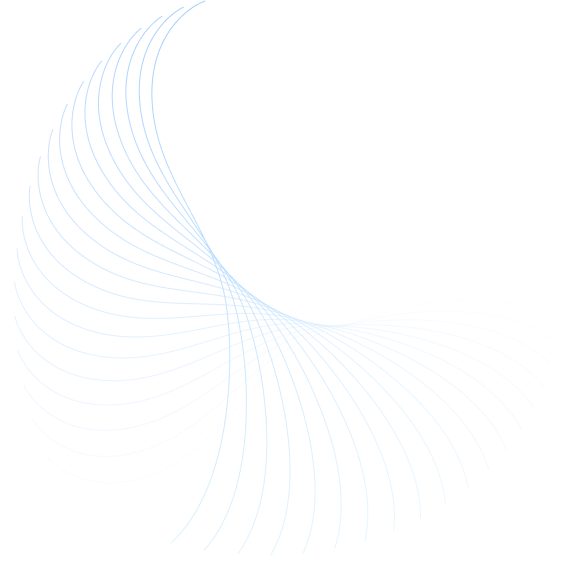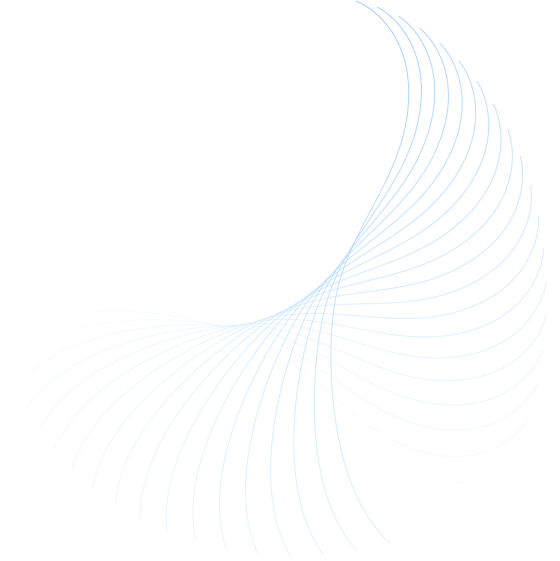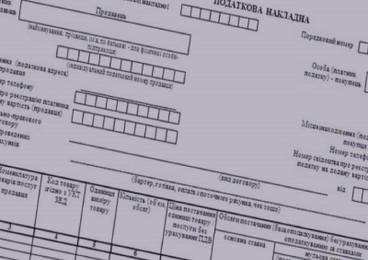Новини та нотатки
Мітка
Не формуються проводки по зарплаті
Поширені проблеми в Бас Бухгалтерії ПРОФ\Базова стосовно нарахування заробітної плати. Проблема 1 - не заповнюється вкладка Внески ФОП при нарахуванні заробітної плати. Вирішення: При прийомі на роботу працівника або кадровому переміщенні не була вказана категорія ЄСВ. Потрібно перевірити всі кадрові документи по працівнику та заповнити цей показник. Після чого перезаповнити нарахування зп. Проблема 2: При проведені документу нарахування заробітної плати немає проводок по нарахуванню на 661 та єсв фоп 651. Вирішення: Відсутність проводок пов'язана з відсутністтю налаштувань по способу відображення заробітної плати. Налаштування знаходиться за шляхом меню Зарплата і кадри - Настройки обліку зарплати. Відкриваємо налаштування для потрібної організації двічі клацнувши: Переходимо на вкладку Відображення в обліку: Тут варто сказати кілька слів про можливості налаштування способів відображення. Можна налаштувати окремі способи відображення по підрозділам, відповідно до всіх працівників прийнятих в ці підрозділи будуть застосовані дані способи. Можна налаштувати окремі способи відображення для кожного працівника, якщо вони відрізняються. А можна просто обрати спосіб відображення по замовчуванню для всіх, попередньо перевіривши чи вказані там рахунки. Пріоритет застосування налаштування наступний: Спочатку йде перевірка чи є спосіб для працівника, потім для підрозділу і якщо немає вище указаних то буде застосований спосіб по замовчуванню. Після налаштування способів відображення збережіть налаштування та перепроведіть нарахування зп.
Локалізація в програмах BAS та 1С
Поширене питання з яким стикалася велика кількість користувачів програмних продуктів 1С та БАС - локалізація. Простими словами то відображення всіх написів, кнопочок, довідників, повідомлень в програмі на певній мові. Чудово коли все грає як слід, але досить частою є ситуація, коли в програмі повний венігрет, частина російською, частина українською. Розглянемо сьогодні це питання на прикладі двох "сімейств" програм: Бас Бухгалтерія та 1С УТП(УПП, УТ). Поради стосуються переважно тих, в кого вже стоїть програма і треба боротись з наслідками. В 1С розділяють два поняття: мова інтерфейсу програми та мова друкованих форм документів. Хочемо зауважити, що у вас може стояти інтерфейс користувача на російські мові(тобто всі кнопочки та менюшки) і друковані форми на українській мові(оскільки це державна мова). Але навіть при такому варіанті відображення не завжди коректне. Ось кілька прикладів "нестиковки" з мовами: 1. Мова інтерфейсу платформи ("ru") не співпадає з мовою інтерфейсу користувача ("uk")! Для коректної роботи рекомендується встановлювати однакові мови! Запустити платформу з необхідною мовою інтерфейсу можна за допомогою параметру запуску "/L uk" (або "/L ru"). При запуску програми можете отримати таке Це означає рівно те, що написано - ви встановили платформу на російські мові, а мова інтерфейсу в конкретного користувача українська. І дійсно якщо ви відкриєте картку цього користувача то побачите, що мова у нього укр Як прибрате це повідомлення? Потрібно або змінити мову користувача на рус, і тоді у вас буде інтерфейс весь на російські або потрібно перевстановити платформу вказаваши українську по замовчуванню(замість Системні установки) 2. Задати мову друкованих форм для рішень БАС можна в меню Адміністрування-Друковані форми, звіти і обробки Або Сервіс-Настройки користувача в УТП (налаштування робиться окремо для кожного конкретного користувача) 3. Досить часто користувачі маючи український інтерфейс зустрічають наступне: В звіті, на приклад ОСВ шапка пишеться на російські Довідник Статті витрат на російські, а інша частина реквізитів на українські Будинок в адресі організації чи контрагента пишеться як Дом При створенні нового договору формується назва на російські Причиною всього цього є наступне, відкрийте вікно Про програму: Це говорить про те, що під час розгортання бази у вас на пк в регіональних налаштуваннях була виставлена російська мова, які і прописалась автоматом в базі. Для виправлення ситуації потрібно: 1. відкрити на пк Панель керування - Часи та регіон - Регіональні стандарти та вказати українську мову. 2. Закрити базу та відкрити її в режимі конфігуратора(це потрібно робити в кожній базі, де існує така проблема) Там обрати Адміністрування -регіональні налаштування і також вказати українську (і в бас і в утп) після цього кілька секунд відбудеться переналаштування бази і в вікно про програму ви побачите картинку до якої слід було йти) 3. І тепер залишається останній пункт - запустити встроєну обробку - "При зміні мови інформаційної бази" Відкрити її можна так - Адміністрування - Обслуговування - При зміні мови ІБ Налаштування в ній можна залишити по замовчуванню і натиснути Перезаповнити Або ж ,можна запустити обробку -Початкове заповнення об`єктів викликати для бас її можна черех Всі функції - Обробки - Початкове заповнення Дана обробка виконає перезаповнення синонімів об`єктів, тобто зробить вам відображення на українській мові. Можна обрати як всі об`єкти так і обрати конкретний В УТП обробку можна викликати через меню Операції - Обробки - Початкове заповнення та оновлення об`єктів Іноді потрібно після цього ще очистити кеш. Як це зробити ми писали раніше ось тут З.І. Важливий момент стосовно питань описаних вище ДОМ\ БУД та Договору. Об`єкти, які були створені до маніпуляцій по зміні мови так і залишаться, зміни стосуються лише новостворених об`єктів. Для старих об`єктів потрібно додатково застосовувати групову обробку з певними налаштуваннями.
Очистка доданих в базу файлів
У рішеннях на базі BAF як і на базі 1С є можливість прикріпляти файли різних форматів до довідників та документів. Досить часто це картинки для номенклатури або ж скан-копії договорів чи скани кадрових документів. Якщо таких файлів багато або ж досить стара база чи вони не оптимально підготовлені(великих розмірів) то з часом може виникнути проблема з розпуханням бази даних. Будемо розглядати сьогодні засоби керування файлами на прикладі Bas КУП. Є додаткові налаштування, які довзоляють обмежити додавання файлів понад певний розмір або не додавати файли певних форматів. Таке налаштування знаходиться в розділі НДІ і адміністрування - Настройки роботи з файлами Тут власне можна їх і задати. А тактож можна вказати, щоб ці файли зберігались в томах на дисках Також тут є досить зручна штука як параметри очищення файлів, в якій можна подивитись звіт по використанню місця вашими файлами(посилання - обсяг не потрібних файлів) з описом до яких саме елементів бази у вас є приєднанні файли Тут же можна їх відразу і очистити. А також налаштувати авто-очищення обравши потрібні обєкти, термін за який їх очищати і навіть налаштувати регламентоване завдання, яке може за заданим розкладом робити це самостійно
Відмітка про підписання документа
Якщо хтось не знав то частину простеньких задач в програмах 1С\БАС можна закрити використовуючи такий механізм як "додаткові реквізити" та "додаткові відомості". Досить зручна штука, коли не хочеться правити свою конфігурацію. На приклад ви хочете собі відмічати: які з актів були підписані вашим контрагентом або які з документів були відправлені чи роздруковані або ж вам потрібно записувати номер ттн, за яким було відправлене замовлення чи можливо хочете ставити в документі номер замовлення, яке зайшло до вас з сайту тощо Для цього спочатку потрібно активувати цю опцію, тобто вімкнути використання додаткових реквізитів. В програмі BAS Бухгалтерія це можна зробити пройшовши по шляху - Адміністрування - Загальні настройки - Додаткові реквізити й відомості: Після цього нам стануть доступні відповідні "довідники" (плани видів характеристик): Обираємо потрібний довідник, в якому потрібно обрати обєкт для якого потрібні додаткові реквізити і тиснемо Створити: Вказуємо довільну зрозумілу для нас назву та обираємо тип даних для нашого реквізиту, зберігаємо: От і все, наш реквізит готовий. Відкриваємо об'єкт, для якого ми створювали реквізит і можемо встановити його значення: Можна додатково для зручності вивести свій реквізит в журнал цього обєкту. Для цього треба відкрити цей журнал та перейти - Ще - Змінити форму У вікні налаштування форми потрібно стати на реквізит Посилання та натиснути Додати поля, після чого у вікні доступних реквізитів обрати наш новостворений реквізит: Затим порухайте ваш реквізит, щоб він зайняв потрібну послідовність та застосуйте зміни: От і все, ви щойно вивели додаткову колонку. Тут же можна обрати потрібний документ і відразу вказати його властивість: Користуйтесь. Сподіваємось комусь та й стане в пригоді) Ось до речі один з робочих кейсів по застосуванню додаткових реквізитів!
Нова форма податкової накладної
З 1 серпня потрібно реєстрували податкові накладні та додатки 2 до них по нових формах відповідно до наказу Міністерства фінансів № 256 від 17.05.20223. - J1201015(F1201015)\J1201215(F1201215) Вийшло оновлення для конфігурацій 1С\БАС з реалізацією механізму заповнення по цим формам, але багато в кого навіть після його встановлення програма так і експортує накладні в старій формі. Одна з причин цього криється у відсутності налаштування. А точніше запису в регістрі відомостей "Настройки законодавчих змін". Відкрити його можна через меню Всі функції - Регістри відомостей. Просто додайте новий запис від 1серпня і оберіть форму 15. Увага! Податкові документи перестворювати по новому не потрібно! Просто відкриваєте потрібний документ і вивантажуєте.
Очистка кеша
Досить часто користувачі зустрічають на своєму екрані таке повідомлення Якщо ви в ньому бачите фразу - CacheStorage або ConfigRuntimeCacheStorage чи просто "Неверный формат хранилища данных" - можете видихати, нічого страшного ) Це не помилка, це попередження про те, що тимчасові файлі(Cache - кеш), які утворені при роботі з вашою базою 1С\БАС змінились чи "зламались" або "зіпсувались", тобто вони не відповідають тому стану, в якому вони було під час останнього вдалого запуску програми. Варто сказати ще, що таке цей кеш і для чого він потрібен, простими словами) - це тимчасові файли, які утворюються при роботі з програмою і містять дані, які допомогають вашій програмі працювати трішки швидше, оскільки операція, яку ви умовно виконуєте що-разу при запуску програми вже записана в ці файли і не потрібно її знову ініціювати чи виконувати. Коли може виникати така повідомлення? Варіантів може бути безліч, ось найпоширеніші: Зникло живлення мережі(електрика) в той час як була відкрита база Змінили місце розташування бази даних Аварійно завершили роботу ПК, в той час як була відкрита база(примусово вимкнули) Ваш ПК перезагрузився(можливо самовільно), в той час як була відкрита база Як вирішити? Не зважаючи на те, що це лише повідомлення, а не помилка та базу запустити воно не дасть. Вирішити це досить просто (мова йде про файловий режим роботи) - достатньо почистити ці тимчасові файли. Щоб їх почистити також є кілька варіантів: Самий швидкий та зрозумілий для користувача(за умови наявності файлу) - запустити спеціальний bat - файл. Це файл, в якому описаний скрипт - команди, що видалять за вас ці тимчасові файли. Ось один з прикладів такого набору команд: Як на мене самий простий - це закрити програму, запустити вікно вибору бази, видалити потрібну базу зі списку(перед цим записати або запам'ятати шлях до неї) закрити вікно. Запустити знову, додати базу вказавши записаний шлях. Таким чином створяться нові, актуальні тимчасові файли. Відкрити потрібні каталоги, де зберігаються тимачасові файли 1С та руками їх видалити. Зазвичай шляхи зберігання тимчасових файлів наступні: C:\Users\<імя вашого користувача>\AppData\Roaming\1C C:\Users\<імя вашого користувача>\AppData\Roaming\1C\1Cv82 C:\Users\<імя вашого користувача>\AppData\Local\1C\1cv8 C:\Users\<імя вашого користувача>\AppData\Local\1C\1Cv82 Візуально це виглядає ось так - купа папочок, кожна з яких містить тимчасові файли окремої бази даних Дописати додаткову команду запуску бази - /ClearCache. Мінусом як на мене цього способу є те, що всі ваші налаштування, які також до речі зберігаються в кеші будуть очищатись що-раз, коли ви будете перезапускати базу.
Завантаження курсів валют в БАС\BAS
Інформація для тих, хто слідкує за актуальністтю курсів валют в програмах БАС. Сподіваємось, що валюти у вас вже додані, кратність їх встановлена (додавати їх зручніше через класифікатор). Наразі є такі механізми по роботі з курсами валют: Самий простий і безкоштовний - вносити потрібні курси руками. Інколи користувачам потрібно вносити свій курс, а не курс НБУ. Для цього відкриваємо меню Довідники - Валюти - Обираємо потрібну валюту і переходимо на закладку Курси валют Натискаємо Створити і вказуємо потрібний курс на потрібну дату. 2. Самий зручний, але не безкоштовний - Завантаження курсів валют за допомогою сервісу «RDI Serviсe». Даний сервіс платний, входить у вартість договору супроводу версії проф або ж можна оформити додатково. Окрім курсів валют він дозволяє завантажувати різні нормативно-довідкові дані(на приклад розмір мінімалки, прожиткового мінімума тощо), різні класифікатори, ставки, пільги, розміри податків та зовнішні регламентовані звіти. Окрім цього для його використання в програмі потрібно надати певному користувачеві права на роботу з ним. А також бути зареєстрованим на порталі 1С і мати там підвязану програму, після чого дані для входу на портал потрібно вказати в програмі в розділі Інтернет підтримки. Плюс його також в тому, що він може працювати як фонове завдання, тобто автоматично, без вашої участі, по заданому розкладу. Важливо, що для завантаження інформації про курси потрібно, щоб у картці валюти стояв прапорець - завантажується з інтернету 3. Напів-автоматичний - Завантаження інформації про курси валют через Інтернет. Це попередній варіант обробки, який існував в програмах 1с досить давно, його прибрали з виду, але він і досі працює. Нажаль тепер не у вигляді регламентного завдання, тобто вам потрібно буде зайти в довідник Валюти кнопка Ще і запустити його, але він зможе завантажити з інтернету нбушний курс валют по всім вказаним вами валютам(у яких є помітка Завантажувати з інтернету) 4. Завантаження курсів валют за період. Це можна виконати за допомогою вище описаного платного сервісу РДІ(період обмежується місяцем) Або ж, можна використати сайт ІТС. Доступ до нього мають всі, хто оформив договір супроводу або ж можете оформити безкоштовний демо-доступ до сайту на 7днів. Завантажуєте файл-архів за посиланням - https://its.1c.ua/db/files/1CITS/EXE/finance/finance.zip?country=ua та розпаковуєте його. Відповідно, після скачування архіву курсів валют з сайту ІТС, необхідно виконати наступні дії: На локальному диску вашого комп'ютера (наприклад, С або D) самостійно створити структуру папок: <Буква диска>:\1CIts\EXE\Finance. Розпакувати вміст завантаженого архіву в папку «Finance» за шляхом:<Буква диска>:\1CIts\EXE\Finance Відкрити обробку «Завантаження курсів валют (finance.ua)» (довідник «Валюти» - «Ще» - «Завантажити курси валют з finance.ua…»), і виконати відповідні настройки : підібрати валюти, курси за якими необхідно завантажити; в настройках обробки вибрати варіант завантаження «Диск ІТС» і вказати латинську букву приводу диска, де міститься розпакований архів курсів валют; вибрати період завантаження курсів валют. Потрібно пам'ятати, що скачаний архів містить курси валют за попередній рік (не календарний). Завантажити курси валют по кнопці «Завантажити та закрити» з обробки «Завантаження курсів валют (finance.ua)»
Додаткові права користувачів
Не всі знають про наявність додаткових прав користувачів в програмах УТП, УВП, УТ. Ці обмеження мають сенс, якщо у користувача не "Повні права". Багато з них використовують для контролю роботи менеджерів. Одні з самих поширених та цікавих це: Друк не проведених документів Не продавати товар з ціною нижче ніж певний тип цін Можливість редагувати попередній вигляд друкованої форми Можливість редагування цін та знижок в документах Дозволити перевищення залишків товарі на складі Щоб відкрити ці налаштування потрібно зайти в меню Сервіс - Користувачі - Настройки додаткових прав користувачів. Налаштування робиться для певної групи користувачів. Тобто перед цим потрібно створити групу користувачів та власне додати до неї певних користувачів.